Como conectar mando ps4 a PC

¿Cansado de jugar en tu PC con teclado y ratón? Descubre cómo ampliar tus opciones de juego conectando tu mando de PS4 a tu ordenador.
Este artículo te guiará paso a paso a través del proceso, explicando diferentes métodos, desde la sencilla conexión por cable hasta la configuración inalámbrica mediante Bluetooth o aplicaciones de terceros.
Aprenderás a solucionar problemas comunes y a configurar los controles para una experiencia de juego óptima. Prepárate para disfrutar de tus juegos de PC con la comodidad y precisión de tu mando de PlayStation 4.
Conectando tu mando PS4 a tu PC: Una guía paso a paso
Utilizando un cable USB
La forma más sencilla de conectar tu mando PS4 a tu PC es mediante un cable USB. Simplemente conecta el extremo micro-USB del cable al mando PS4 y el extremo USB-A al puerto USB de tu ordenador. Windows debería detectar automáticamente el mando y instalará los controladores necesarios.
Si no lo hace automáticamente, podrías necesitar descargar los controladores manualmente desde la web de Sony o desde un sitio de confianza. Una vez instalado, el mando debería funcionar correctamente en la mayoría de los juegos y aplicaciones que soporten mandos de PS4.
Asegúrate de que el cable USB esté en buen estado y que el puerto USB de tu PC funcione correctamente; de lo contrario, puedes probar con otro puerto USB o cable.
Conexión inalámbrica mediante Bluetooth
Para una conexión inalámbrica, necesitarás emparejar tu mando PS4 con tu PC vía Bluetooth. Primero, asegúrate de que tu mando PS4 esté completamente cargado o conectado a la corriente. Después, pon el mando en modo de emparejamiento pulsando y manteniendo pulsados los botones PS y Share durante unos segundos, hasta que la barra de luz comience a parpadear.
Luego, en tu PC, ve a la configuración de Bluetooth, busca dispositivos disponibles y selecciona tu mando PS4 (aparecerá como "Wireless Controller"). Una vez emparejado, el mando se conectará automáticamente a tu PC cada vez que lo enciendas y tu PC tenga el Bluetooth activado.
Ten en cuenta que la conexión Bluetooth puede presentar ocasionales problemas de latencia en comparación con la conexión por cable.
Utilizando programas de terceros (DS4Windows)
Programas como DS4Windows ofrecen una mayor funcionalidad y control sobre el mando PS4 en tu PC. DS4Windows actúa como un intermediario, traduciendo las señales del mando PS4 para que sean compatibles con tu PC y mejorando la experiencia de juego.
Este programa permite configurar la sensibilidad de los sticks, la vibración, los botones y muchas otras opciones. Su uso es especialmente útil para juegos que no tienen soporte nativo para mandos PS4, ya que DS4Windows simula un mando de Xbox 360 para que sea reconocido por un mayor número de juegos.
Recuerda descargar DS4Windows desde su página web oficial para evitar malware. La instalación y configuración es generalmente sencilla, aunque requiere seguir las instrucciones del programa.
| Método de Conexión | Ventajas | Desventajas |
|---|---|---|
| Cable USB | Conexión estable y fiable, sin latencia. | Limitación de movimiento. |
| Bluetooth | Libertad de movimiento sin cables. | Posible latencia, requiere emparejamiento. |
| DS4Windows | Mayor compatibilidad con juegos, opciones de configuración avanzadas. | Requiere instalación de software de terceros. |
¿Cómo conectar un control de Play 4 a la PC?

 Porque el PC no usa toda la memoria RAM
Porque el PC no usa toda la memoria RAMConectar un control de PlayStation 4 a una PC requiere el uso de un adaptador o software específico, ya que la conexión no es directa como con otros controladores. Existen varias maneras de lograrlo, dependiendo del tipo de conexión que prefieras (cableada o inalámbrica) y del sistema operativo de tu PC (Windows o macOS).
A continuación, se detallan los métodos más comunes.
Método 1: Utilizando un adaptador inalámbrico
Esta opción es ideal si prefieres una conexión inalámbrica, ofreciendo mayor comodidad y libertad de movimiento. Los adaptadores oficiales de Sony para PS4 son una excelente opción, aunque también existen adaptadores de terceros más económicos.
La configuración generalmente implica instalar un pequeño software, conectar el adaptador a un puerto USB de tu PC y luego sincronizar tu mando PS4 con el adaptador siguiendo las instrucciones del fabricante.
Recuerda que la compatibilidad puede variar dependiendo del adaptador y la versión del sistema operativo.
- Conecta el adaptador a un puerto USB disponible en tu PC.
- Enciende el mando PS4 manteniendo pulsado el botón de PlayStation hasta que la barra de luz empiece a parpadear.
- Sigue las instrucciones del software del adaptador para sincronizar el mando. Esto suele implicar pulsar un botón en el adaptador y otro en el mando.
- Una vez sincronizado, el mando debería funcionar en tu PC.
Método 2: Conexión por cable USB
Esta opción es la más sencilla y directa, ideal para jugadores que priorizan la estabilidad de la conexión sobre la movilidad. Necesitarás un cable micro-USB (el cable que venía con tu PS4 suele funcionar) para conectar directamente el mando a un puerto USB de tu PC.
Sin embargo, este método generalmente requiere software adicional para que la PC reconozca el mando y pueda utilizarlo como un dispositivo de entrada. Algunos juegos lo detectan directamente, pero la mayoría requieren un programa como DS4Windows o SCP Server.
- Conecta el mando PS4 a tu PC utilizando un cable micro-USB.
- Descarga e instala un software de compatibilidad como DS4Windows o SCP Server.
- Configura el software para que el mando funcione correctamente. Esto generalmente implica seleccionar el tipo de controlador y asignar los botones.
- Reinicia la PC o el programa para que los cambios surtan efecto.
Método 3: Utilizando Bluetooth (solo algunos modelos)
Algunos mandos de PS4 DualShock 4, específicamente los modelos más recientes, ofrecen la posibilidad de conectarse vía Bluetooth. Esto elimina la necesidad de adaptadores o software específicos en muchos casos.
Sin embargo, la compatibilidad con Bluetooth puede variar según el sistema operativo y los controladores instalados en la PC. Asegúrate de que tu PC tenga la capacidad Bluetooth y que esté activada antes de intentar esta conexión.
La configuración usualmente implica emparejar el dispositivo (mando PS4) en la configuración de Bluetooth de tu PC.
- Activa el Bluetooth en tu PC.
- Mantén pulsado simultáneamente los botones PlayStation y Share del mando PS4 durante unos segundos hasta que la barra de luz comience a parpadear.
- Busca dispositivos Bluetooth en la configuración de tu PC y selecciona tu mando PS4 de la lista.
- Una vez emparejado, el mando debería estar listo para usarse.
¿Cómo conectar un mando PS4 por Bluetooth?
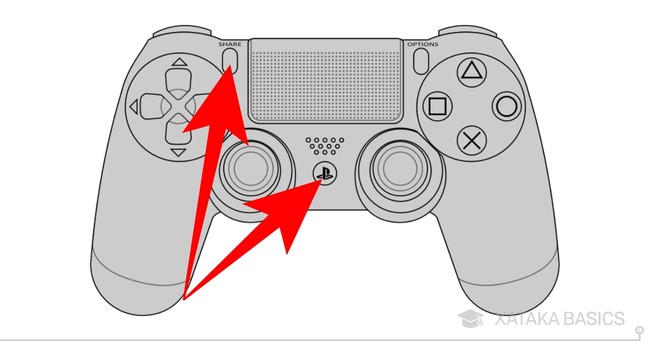
No es posible conectar directamente un mando DualShock 4 de PS4 a un dispositivo vía Bluetooth de forma nativa. La conexión Bluetooth del mando DualShock 4 está limitada a la consola PS4 o a dispositivos con un adaptador específico.
La conexión inalámbrica por defecto del mando PS4 utiliza una conexión propietaria de baja latencia, más eficiente para jugar que el Bluetooth estándar. Para usar el mando en otros dispositivos como PC, Android o iOS se requiere un adaptador o una aplicación específica que emule la conexión.
¡Este contenido te puede interesar! Como ver los componentes de mi PC
Como ver los componentes de mi PC¿Qué adaptador necesito para conectar un mando PS4 por Bluetooth?
Existen varios adaptadores Bluetooth diseñados para conectar mandos DualShock 4 a ordenadores con Windows o dispositivos móviles. Estos adaptadores actúan como puente, permitiendo que el mando se conecte a través del Bluetooth estándar.
La calidad y la latencia de la conexión pueden variar entre adaptadores. Es importante buscar adaptadores con buenas reseñas y compatibilidad probada con el mando PS4.
Una vez que tienes el adaptador, el proceso de conexión varía levemente dependiendo del fabricante, pero generalmente implica instalar controladores y emparejar el mando manualmente.
- Seleccionar un adaptador compatible con el sistema operativo y el mando PS4, considerando las reseñas de otros usuarios.
- Instalar los controladores del adaptador según las instrucciones del fabricante. Esto puede implicar instalar un software específico o usar un programa de instalación disponible online.
- Colocar el mando PS4 en modo de emparejamiento (generalmente presionando y manteniendo presionado el botón PS y el botón compartir) y seguir las instrucciones del software o dispositivo para emparejar el mando con el adaptador.
¿Cómo conectar un mando PS4 a un PC con Bluetooth?
Como se mencionó antes, la conexión directa a través de Bluetooth no es posible. Para conectar un mando PS4 a un PC, se necesita un adaptador de Bluetooth compatible, ya sea uno que se conecta a través de USB o a través de la placa base.
Después de instalar los drivers del adaptador, se debe poner el mando en modo emparejamiento y buscarlo desde el sistema del PC, donde el sistema lo reconocerá como un nuevo dispositivo Bluetooth. Es importante verificar que el adaptador elegido sea compatible con los controladores de la consola.
- Adquirir un adaptador Bluetooth compatible con Windows (si tu PC no lo tiene integrado).
- Instalar el adaptador e iniciar el proceso de emparejamiento a través de los ajustes de Bluetooth de Windows.
- Activar el modo de emparejamiento en el mando PS4 (manteniendo pulsado el botón PS y Share) y esperar a que el PC detecte el mando. Seleccionarlo e instalar los drivers si es necesario.
¿Existen aplicaciones para conectar un mando PS4 por Bluetooth a un dispositivo móvil?
Si bien no existe una conexión directa nativa, algunas aplicaciones de terceros para Android e iOS permiten la conexión de un mando PS4 a través de Bluetooth.
Estas apps normalmente necesitan derechos de administrador o acceso a ciertas funcionalidades del sistema, y su uso dependerá de la compatibilidad con el modelo específico del dispositivo y la versión del sistema operativo.
Antes de descargar una app, es recomendable consultar las valoraciones de otros usuarios para asegurar su funcionamiento y estabilidad.
- Investigar y seleccionar una aplicación compatible con tu dispositivo móvil y sistema operativo que permita la conexión de mandos PS4.
- Descargar e instalar la aplicación siguiendo las instrucciones del desarrollador.
- Seguir las instrucciones de la aplicación para conectar el mando PS4 en modo de emparejamiento, teniendo en cuenta que la app puede requerir permisos adicionales.
¿Cómo conectar el mando de PS4 al PC USB?

Conexión mediante cable USB
La forma más sencilla de conectar un mando DualShock 4 de PS4 a un PC es a través de un cable USB. Simplemente conecta el extremo micro-USB del cable al mando y el extremo USB-A al puerto USB de tu ordenador.
Windows debería detectar automáticamente el mando e instalará los controladores necesarios. Si esto no sucede, puedes intentar descargar e instalar los controladores manualmente desde la página web de Sony o de un sitio de confianza.
Recuerda que este método permite jugar solo con cable; la conexión inalámbrica requiere pasos adicionales.
- Conecta el cable micro-USB del mando a su puerto.
- Conecta el otro extremo del cable (USB-A) a un puerto USB de tu PC.
- Espera a que Windows detecte e instale los controladores (puede ser necesario reiniciar). Si no se instala automáticamente, busca los controladores en la web de Sony.
Conexión inalámbrica mediante Bluetooth
Para conectar tu mando de PS4 de forma inalámbrica a tu PC, necesitarás que tu ordenador tenga Bluetooth incorporado o un adaptador Bluetooth USB. Primero, asegúrate de que el mando esté apagado.
¡Este contenido te puede interesar! Cambiar tamaño de textos de YouTube PC
Cambiar tamaño de textos de YouTube PCLuego, mantén presionado el botón de compartir y el botón PS al mismo tiempo durante unos segundos, hasta que la barra de luz del mando empiece a parpadear rápidamente. Esto pone el mando en modo de emparejamiento.
En tu PC, activa la búsqueda de dispositivos Bluetooth y selecciona el mando DualShock 4 de la lista de dispositivos disponibles. Una vez emparejado, la barra de luz dejará de parpadear y se iluminará de forma constante.
Ten en cuenta que algunas funciones como el panel táctil o la vibración podrían no funcionar correctamente sin controladores adicionales.
- Asegúrate de tener Bluetooth activado en tu PC.
- Mantén pulsados los botones PS y Compartir en el mando hasta que la barra de luz parpadee.
- En tu PC, busca dispositivos Bluetooth y selecciona el mando DualShock 4 para emparejarlo.
Solución de problemas de conexión
Si experimentas problemas para conectar tu mando de PS4 a tu PC, existen varias soluciones que puedes probar. Primero, verifica que el cable USB esté correctamente conectado tanto al mando como al ordenador. Intenta utilizar un puerto USB diferente.
Si usas Bluetooth, asegúrate de que esté activado tanto en el mando como en el PC y que el mando esté en modo de emparejamiento. Si el problema persiste, puedes intentar actualizar o reinstalar los controladores del mando.
Por último, verifica que tu sistema operativo sea compatible con el mando de PS4. Algunos juegos pueden requerir configuraciones adicionales para que el mando funcione correctamente.
- Verifica las conexiones del cable USB.
- Prueba diferentes puertos USB.
- Asegúrate de que el Bluetooth esté activado y que el mando esté en modo de emparejamiento.
- Actualiza o reinstala los controladores del mando.
- Verifica la compatibilidad del sistema operativo.
¿Qué es el DS4Windows?
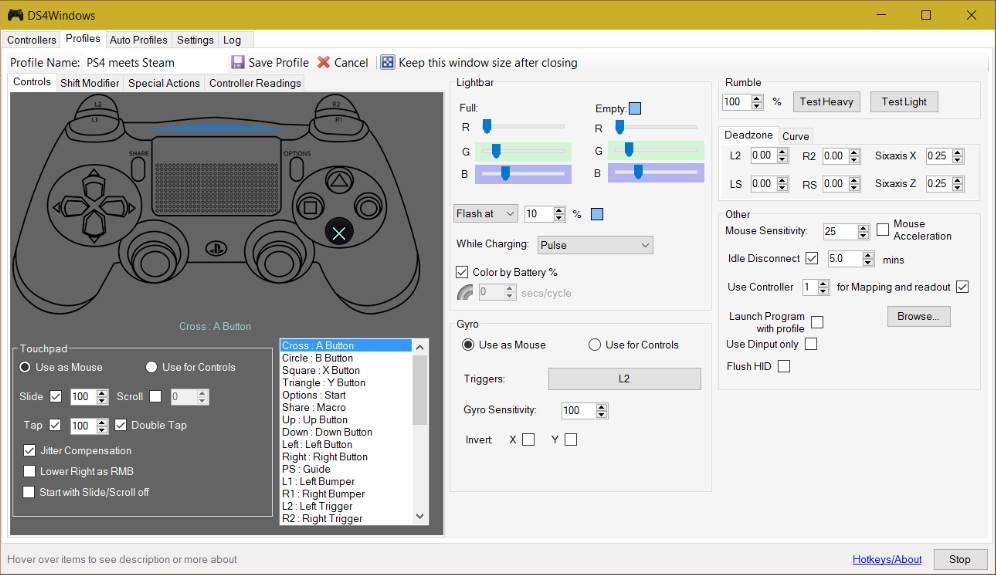
DS4Windows es una aplicación gratuita y de código abierto que permite a los usuarios utilizar el mando inalámbrico DualShock 4 de PlayStation 4 (PS4) en ordenadores con Windows.
Funciona como un controlador virtual, traduciendo las entradas del mando PS4 a un formato que Windows puede entender, permitiendo su uso en una amplia gama de juegos y aplicaciones.
A diferencia de usar el mando directamente a través de Bluetooth, DS4Windows ofrece funcionalidades adicionales como la personalización de botones, la vibración mejorada y la compatibilidad con una mayor variedad de juegos.
Su principal ventaja reside en la facilidad de uso y su amplia compatibilidad con diferentes versiones de Windows y juegos. Aunque existen otras opciones para conectar un mando PS4 a un PC, DS4Windows destaca por su simplicidad y la comunidad que lo mantiene actualizado.
Funcionalidades Principales de DS4Windows
DS4Windows ofrece una variedad de opciones para configurar y personalizar la experiencia de juego con el mando PS4. Esto va más allá de la simple conexión, permitiendo ajustes específicos para maximizar la compatibilidad y la comodidad.
Puedes modificar la configuración predeterminada para adaptarla a tus preferencias y a las necesidades de cada juego.
¡Este contenido te puede interesar! Como conectar mando ps5 a PC
Como conectar mando ps5 a PC- Configuración de botones: Asignar diferentes funciones a cada botón, incluyendo la emulación de ratón o teclado para facilitar la navegación en menús o la ejecución de acciones específicas dentro de los juegos.
- Configuración de vibración: Ajustar la intensidad y el tipo de vibración para una experiencia más inmersiva. Algunas configuraciones permiten una retroalimentación háptica más precisa y detallada.
- Soporte para giroscopio: Utilizar el sensor de movimiento del mando PS4 para controlar el cursor o acciones específicas en el juego, ofreciendo una nueva dimensión de control.
Ventajas de Usar DS4Windows frente a otras Opciones
Aunque existen otros métodos para conectar un mando PS4 a un PC, DS4Windows presenta ciertas ventajas que lo convierten en una opción popular entre los jugadores.
Su diseño intuitivo y la gran cantidad de opciones de configuración son sólo algunas de ellas.
- Facilidad de uso: La interfaz de usuario es sencilla e intuitiva, permitiendo configurar el mando de forma rápida y sencilla, incluso para usuarios sin experiencia.
- Compatibilidad: Funciona con una amplia gama de juegos y aplicaciones, incluyendo títulos que no ofrecen soporte nativo para el mando PS4.
- Actualizaciones frecuentes: La comunidad que lo desarrolla ofrece actualizaciones regulares, corrigiendo errores y añadiendo nuevas funcionalidades para mantenerlo compatible con las últimas versiones de Windows y juegos.
Solución de Problemas y Limitaciones de DS4Windows
A pesar de sus muchas ventajas, DS4Windows puede presentar algunos desafíos o limitaciones que es importante tener en cuenta.
La solución de problemas puede ser sencilla en la mayoría de los casos, aunque puede requerir una comprensión básica de la configuración del sistema.
- Compatibilidad con juegos específicos: Aunque generalmente compatible con la mayoría de los juegos, algunos títulos pueden requerir una configuración adicional o no funcionar correctamente.
- Problemas de conexión: En algunas ocasiones, pueden surgir problemas de conexión entre el mando y el PC, lo que puede requerir la resolución de problemas de controladores o Bluetooth.
- Dependencia de drivers: DS4Windows requiere la instalación de drivers adicionales, aunque el proceso suele ser sencillo y está bien explicado en su documentación.
Preguntas frecuentes
¿Necesito algún software adicional para conectar mi mando PS4 a la PC?
Para conectar un mando PS4 a una PC, necesitarás un programa de terceros, ya que Windows no lo reconoce de forma nativa. DS4Windows es una opción popular y gratuita, pero existen otras alternativas. Este software simula un mando Xbox 360, permitiendo su compatibilidad con la mayoría de los juegos.
Asegúrate de descargarlo de una fuente confiable para evitar problemas de malware. La instalación suele ser sencilla y con instrucciones claras, pero algunos juegos podrían requerir configuraciones adicionales dentro del propio juego para reconocer el mando.
¿Puedo conectar mi mando PS4 a la PC de forma inalámbrica o solo por cable?
Ambas opciones son posibles. Para una conexión inalámbrica, necesitas un adaptador Bluetooth compatible con tu PC. Si tu PC no cuenta con Bluetooth integrado, deberás adquirir uno por separado. Una vez emparejado, podrás usar el mando de forma inalámbrica.
La conexión por cable es más sencilla, solo necesitas un cable USB micro-B a USB-A. Conecta el cable al mando y a tu PC y debería funcionar sin necesidad de software adicional, aunque DS4Windows aún se recomienda para mejor compatibilidad.
Mi mando PS4 no se conecta a mi PC, ¿qué puedo hacer?
Hay varias razones por las que esto puede ocurrir. Asegúrate de que tu mando esté correctamente cargado. Si usas Bluetooth, verifica que el Bluetooth de tu PC esté activado y que el mando esté en modo de emparejamiento (generalmente manteniendo presionado el botón PS).
Si usas un cable, intenta con otro cable o puerto USB. Si usas DS4Windows, verifica que el programa esté correctamente instalado y configurado. Reiniciar tanto el mando como el PC puede ayudar a solucionar problemas menores de conexión.
¿Funcionará mi mando PS4 con todos los juegos de PC?
Si bien DS4Windows mejora significativamente la compatibilidad, no todos los juegos de PC soportan mandos PS4 nativamente. Algunos juegos podrían requerir configuraciones manuales adicionales o incluso no ser compatibles.
Es crucial comprobar la compatibilidad del juego en específico antes de jugar, revisando las especificaciones del juego o buscando información en foros y comunidades de jugadores.
Algunos juegos pueden tener problemas de asignación de botones o simplemente no ser compatibles con mandos que no sean los de Xbox.
¡Este contenido te puede interesar!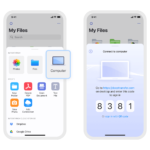 Como pasar las fotos de iPhone a PC
Como pasar las fotos de iPhone a PC
Deja un comentario